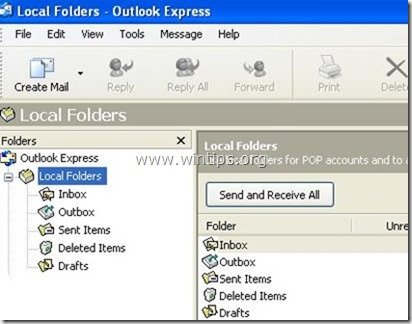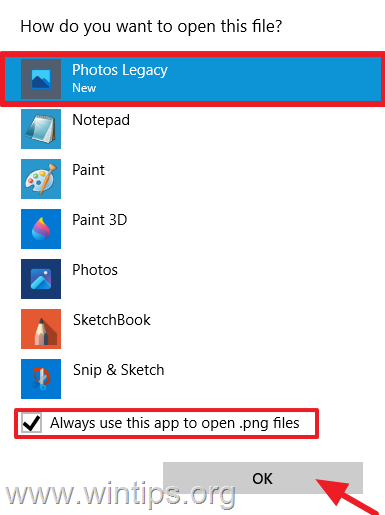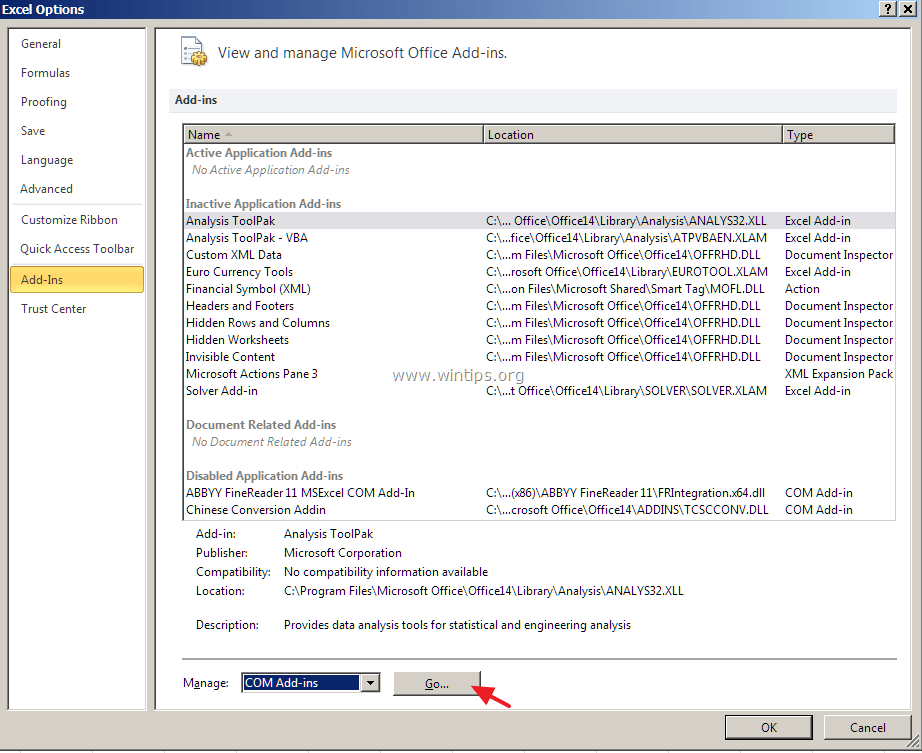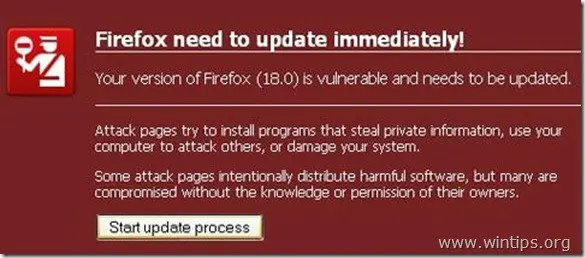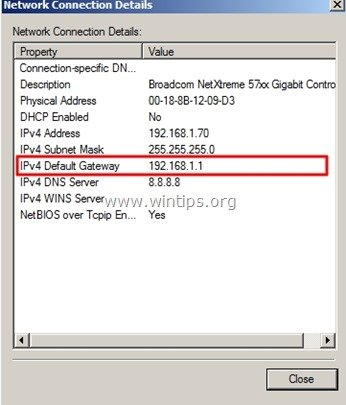、
イベントビューアシステムに「アプリケーション固有の許可設定は、COMサーバーアプリケーションのローカルアクティベーション許可を付与しません…」というイベントID "10016"を使用して、Microsoftコンポーネントが必要な順電子コンポーネントにアクセスしようとするときに、Windows 10、Windows Server 2019、またはWindows Server 2016を実行しているコンピューターに記録できます。
Microsoftによると、推奨されるアクションは次のとおりですイベント10016を無視してください、彼らは機能性に悪影響を及ぼさず、設計によるものだからです。ただし、問題を修正する場合は、以下をご覧ください。
このチュートリアルには、Windows 10およびWindows Server 2016/2019のイベントビューアーで10016の警告を修正するための段階的な指示が含まれています。
出典:分散com
イベントID:10016
アプリケーション固有の許可設定では、COMサーバーアプリケーションのCLSIDを使用してローカルアクティベーション許可を付与しません
{2593F8B9-4EAF-457C-B68A-50F6B8EA6B54}
とappid
{15C20B67-12E7-4BB6-92BB-7AFF0797402}
ユーザーComputername \ Username Sid(S-1-5-21-3546043924-4163678793-3661266528-1001)アドレスlocalhost(LRPCを使用)からアプリケーションコンテナで実行できないSID(利用不能)。このセキュリティ許可は、コンポーネントサービス管理ツールを使用して変更できます。
修正方法:アプリケーション固有の許可設定は、Windows 10&Server 2016/2019でCOMサーバーアプリケーション(イベントID:10016)のローカルアクティベーション許可を与えません。
ステップ1。AppIDレジストリキーの権限を変更します。
1。10016イベントから、不十分な権利を備えたCOMサーバーアプリケーションのAPPIDを見つけてください。
たとえば、この例では、appidは次のとおりです。{15c20b67-12e7-4bb6-92bb-7aff07997402}
2。レジストリエディターを開き、次の場所に移動します。
- hkey_classes_root \ appid
3。APPIDキーを展開し、イベント10016に記載されているAPPIDをクリックします。
4a。右ペインで:デフォルトのreg_sz値のappidの名前に注意してください。 (この例の「perappruntimebroker」など)。
4b。左ペインに:右クリックしますappidキーで選択します権限:
5。[許可]ウィンドウで、クリックします高度な。
6。クリック変化レジストリキーの所有権を取得する所有者。
7。タイプ管理者そして押しますわかりました。
8。チェックしてくださいサブコンテナーとオブジェクトの所有者を交換しますチェックボックスとクリックします適用する。
9。次に、ダブルクリックして開きます管理者エントリ。
10。を選択します完全な制御管理者に完全な権限を与えるためのチェックボックスとプレスわかりました3回。
11。 近いレジストリエディターと再起動あなたのPC。
ステップ2。COMサーバーアプリケーションの権限を変更します。
1。オープンコンポーネントサービス。それをするために:
- 同時に押しますWindows +r実行するコマンドボックスを開くキー。
- タイプdcomcnfgそして押します入力。
2。拡大するコンポーネントサービス- >コンピューター- >私のコンピューター- >dcom config。
3。からビューメニュー選択詳細。
4。右クリックします上記のステップ1(4a)(この例の「perappruntimebroker」)で気づいたappid名でプロパティ。
5a。で安全タブ、クリックします編集の上起動およびアクティベーション権限。
5b。認識されていない許可エントリを削除するためのセキュリティメッセージを受け取った場合、クリックします取り除く。
6。クリックします追加ボタン。
7。タイプローカルサービスクリックしますわかりました。
8。チェックしてくださいローカルアクティベーションチェックボックスとクリックしますわかりました変更を適用するために2回。
9。コンポーネントサービスウィンドウを閉じます再起動あなたのPC。
10。再起動した後、「アプリケーション固有の許可設定は、COMサーバーアプリケーションのローカルアクティベーション許可を付与しない」を解決する必要があります。
それでおしまい!このガイドがあなたの経験についてあなたのコメントを残してあなたを助けたかどうかを教えてください。他の人を助けるためにこのガイドを気に入って共有してください。
この記事があなたに役立つ場合は、寄付をすることで私たちをサポートすることを検討してください。1ドルでさえ私たちにとって大きな違いをもたらすことができますこのサイトを自由に保ちながら他の人を助け続けるための努力において: